
Per poter organizzare al meglio la rappresentazione grafica dei tuoi disegni risulta molto utile conoscere come gestire l’Ordine di Visualizzazione degli elementi del modello. In questo articolo ti spiego come fare.
Quando si disegnano elementi di progetto con Archicad, gli elementi che si sovrappongono sono disegnati in base a un ordine specifico. Come impostazione predefinita, tutti gli elementi disegnati sono organizzati nell’ordine tipico utilizzato negli elaborati architettonici.
Non importa in quale sequenza gli elementi sono disegnati (a meno che non appartengano alla stessa classe di visualizzazione) perchè l’ordine di visualizzazione si basa su sei classi degli elementi, per cui, in ogni caso, gli elementi della prima classe sono posizionati in primo piano, quelli della classe successiva al di sotto e così via.
Indice
Le Classi
Le classi sono le seguenti
- Classe 1: Strumenti di Annotazione come Testi, Etichette, tutti i tipi di Quote, Timbri Zona.
- Classe 2: Strumenti 2D come Linee, Cerchi, Spline, Hotspot.
- Classe 3: Elementi di Libreria come Oggetti, Lampade, Scale.
- Classe 4: Strumenti 3D per elementi strutturali come Muri, Travi, Solai, Finestre, Porte, Colonne, Falde, Shell e Mesh.
- Classe 5: Strumenti con Poligoni 2D come Retini e Poligoni Zone.
- Classe 6: Figure.
Puoi modificare l’ordine di visualizzazione attraverso i comandi Muovi Avanti, Porta Avanti, Muovi sotto e Porta Sotto che trovi nel menù Edita / Ordine di Visualizzazione.
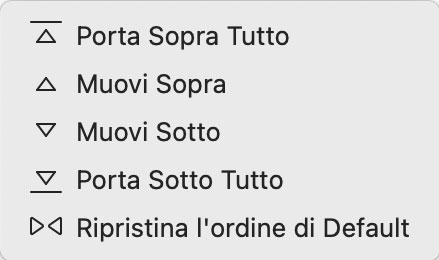
Con i comandi Porta Avanti e Porta sotto gli elementi sono messi in “primo piano” oppure “sullo sfondo“.
Con il comando Muovi Avanti o Muovi Sotto gli elementi selezionati si muovono davanti o dietro agli elementi appartenenti alla stessa classe oppure a quelle inferiori ma non a quelle superiori di un livello alla volta.
Per usare i comandi serve selezionare l’elemento, o gli elementi, e usare il comando desiderato (tra quelli sopra descritti) che si trova nel menu Edita / Ordine di visualizzazione.
I nuovi elementi inseriti sono sempre posizionati sul livello competente la propria classe.
I Livelli
L’ordine finale di disegno visualizzato a schermo e nelle stampe è basato sulle classi e su 14 livelli che Archicad utilizza per disegnare gli elementi (ogni livello può contenere qualsiasi tipo di elemento). Tutti gli elementi su un livello si sovrapporranno agli elementi del livello inferiore, a prescindere dalla classe di appartenenza. I nuovi elementi sono sempre posizionati nel livello competente la loro classe.
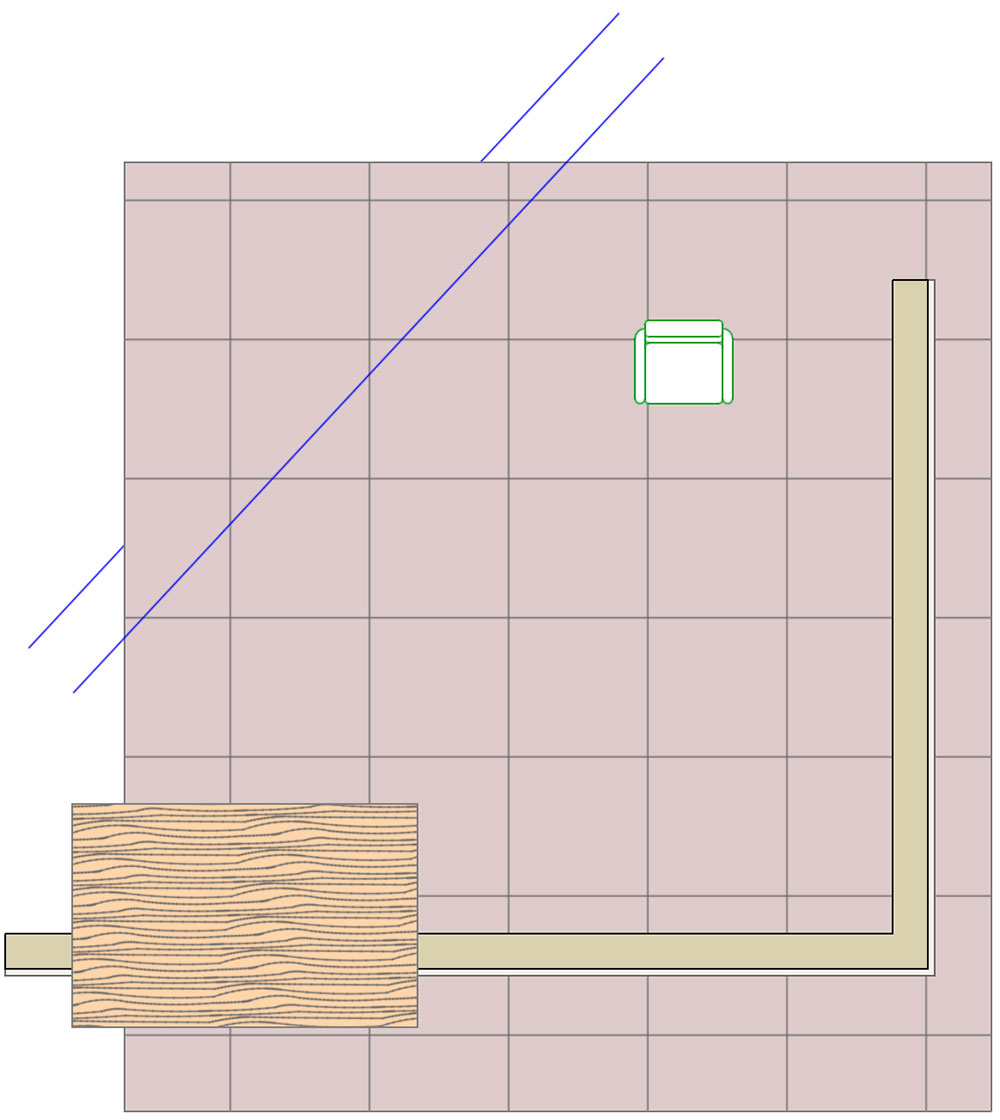
La suddivisione dei livelli è organizzata come segue:
1-4: Livelli Vuoti di default
5: Annotazioni (Classe 1)
6 Grafica 2D (Classe 2)
7 Elementi di Libreria (Classe 3)
8 Strutture 3D (Classe 4)
9 Poligoni 2D (Classe 5)
10: Immagini (Classe 6)
11-14: Livelli Vuoti di default
I primi quattro livelli e gli ultimi quattro sono vuoti per impostazione predefinita. Con l’utilizzo dei comandi Porta Avanti, Porta sotto, Muovi Avanti e Muovi Sotto puoi “spostare” gli elementi tra i vari livelli.
Abbiamo visto che con i comandi Porta Avanti e Porta sotto gli elementi sono messi in “primo piano” oppure “sullo sfondo“ sino a che non si sovrappongono o non si sottopongono a tutti gli altri elementi esistenti. Questo però non significa che gli elementi vengono posizionati al primo o al quattordicesimo livello.
Nota per Testi e Quote: quando sono posizionati al livello più alto, non possono essere sovrapposti da nessun altro elemento. Se, per esempio, si desidera che un retino si sovrapponga a un testo o a una quota si deve spostare il testo o la quota a un livello inferiore.
Nota per Zone e Retini: le Zone sono composte da due elementi (poligoni di zona e timbro di zona) e i Retini sono anch’essi composti dal due elementi (retino e testo area – quando attivato -). Questi elementi mantengono sempre il loro ordine corrispondente con la propria classe, retini e poligoni zone non potranno mai sovrapporsi ai testi area e ai timbri zona a loro associati.
Nelle esportazioni in DXF/DWG, tutti gli elementi diverranno completamente visibili
Nel video tutorial che trovi qui sotto ti spiego come funziona l’ordine di visualizzazione attraverso semplici esempi.
Per approfondire questo e anche altri argomenti, ti consiglio di guardare altri miei video tutorial che puoi trovare nel mio Canale YouTube





